Najlepsze rozwiązania 7 do umieszczania muzyki na iPhonie bez iTunes

Nie ma wątpliwości, że będziesz mieć kilka ulubionych piosenek na swoim komputerze. A kiedy chcesz umieścić te utwory na iPhonie, iTunes zdecydowanie jest Twoim preferowanym wyborem. Z pewnością jest to najpopularniejszy sposób na umieszczanie muzyki na iPhonie. Jednak jeśli iTunes nagle nie może działać, co należy zrobić, aby umieścić muzykę na iPhonie bez iTunes? W większości przypadków jedynym rozwiązaniem, które można wymyślić jest znalezienie i pobranie tych piosenek ponownie, a proces wyszukiwania może doprowadzić do szału. Teraz artykuł wybiera najlepsze sposoby 7, aby poradzić sobie z sytuacją. A jeśli nie chcesz robić tak nudnej rzeczy, przeczytaj ten artykuł, aby zrozumieć, jak umieścić muzykę na iPhonie bez iTunes.
Część 1: najlepsze rozwiązanie do umieszczania muzyki w iPhonie bez iTunes
Aby umieścić muzykę na iPhonie bez iTunes, najlepsza metoda, którą zalecamy dla Ciebie, jest używana Tipard iPhone Transfer Ultimate program. To oprogramowanie obsługuje wszystkie popularne urządzenia z systemem iOS, w tym iPhone 12/11/XS/XR/X/8/7/SE/6 i inne. Dlatego możesz przesyłać zdjęcia, filmy, kontakty, audio i inne pliki z komputera na iPhone'a lub inne urządzenia. Co więcej, jest to profesjonalne narzędzie muzyczne, które umożliwia wygodne i proste umieszczanie muzyki na iPhonie bez utraty jakości dźwięku. Wystarczy postępować zgodnie z poniższymi instrukcjami krok po kroku, aby umieścić muzykę na iPhonie bez iTunes.
Połącz iPhone'a z komputerem
Na początek należy uruchomić iPhone'a Transfer Ultimate i podłączyć iPhone'a do komputera za pomocą kabla USB. Uwaga: najważniejszy jest etap łączenia, jeśli chcesz umieścić muzykę na iPhonie bez iTunes.
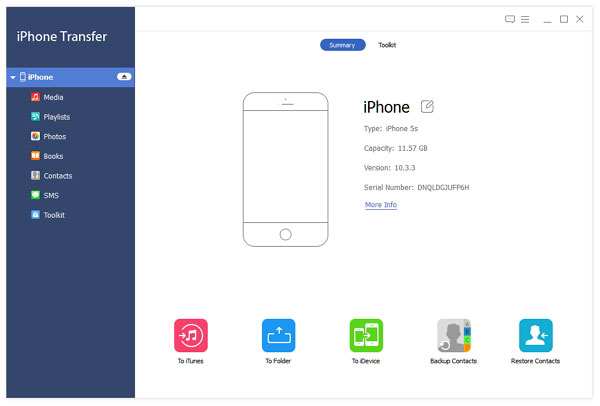
Wybierz muzykę
Po udanym połączeniu wszystkie pliki w komputerze będą widoczne w interfejsie. Po prostu przejdź do "Media"> "Muzyka" i zaznacz utwory, które chcesz umieścić na iPhonie.
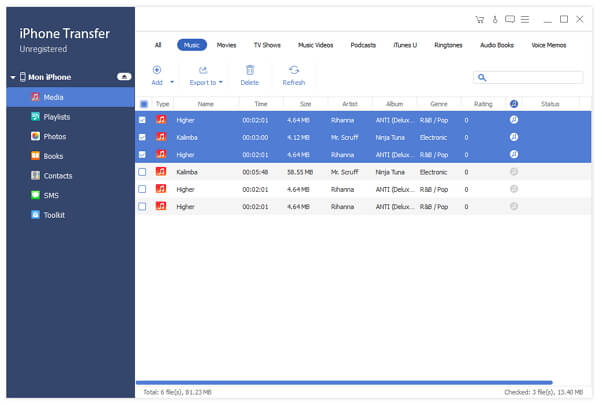
Zacznij tworzyć muzykę
Po wybraniu, naciśnij ikonę "Eksportuj do" i wybierz eksport do swojego iPhone'a. Proces eksportowania potrwa kilka minut, a następnie możesz z powodzeniem umieścić muzykę na iPhonie bez iTunes.
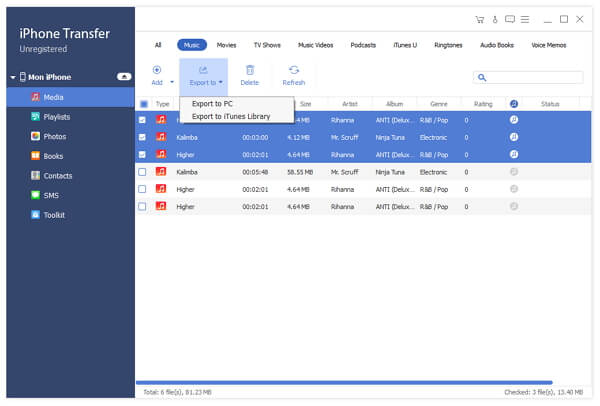
Część 2: Inne aplikacje na komputer, które pomagają umieścić muzykę w iPhonie bez iTunes
Top 1: Jak umieścić muzykę na iPhone'ie bez iTunes za pomocą MediaMonkey
MediaMonkey to potężne oprogramowanie muzyczne, które montuje zarządzanie muzyką, odtwarzanie i transmisję. Jest to kolejne popularne narzędzie, które może pomóc w umieszczeniu muzyki na iPhonie bez iTunes. Pamiętaj jednak, że to oprogramowanie jest tylko programem muzycznym i możesz umieścić swoją muzykę tylko na swoim iPhonie. Jeśli chcesz zsynchronizować inne pliki w tym samym czasie, po prostu pobierz inne zalecane przez nas narzędzia. Oto kroki:
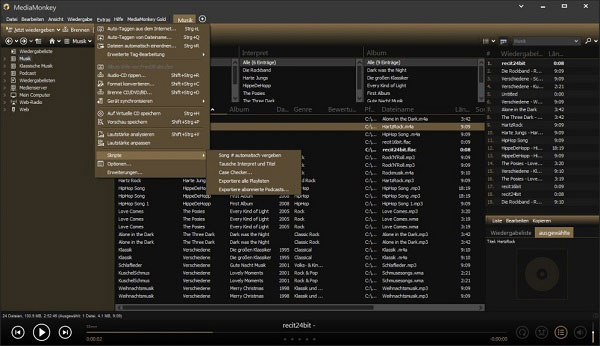
Krok 1: Uruchom aplikację MediaMonkey na swoim komputerze. A następnie podłącz iPhone'a do komputera.
Krok 2: Kliknij ikonę "iPhone" w lewej kolumnie, a zobaczysz ekran "Podsumowanie".
Krok 3: Naciśnij przycisk "Auto-Sync" i zaznacz muzykę.
Krok 4: Kliknij przycisk "Zastosuj", aby rozpocząć proces synchronizacji. Kilka minut później muzyka zostanie umieszczona na iPhonie bez iTunes.
Top 2: Jak umieścić muzykę na iPhonie bez iTunes przez SynciOS
SynciOS to doskonały program do synchronizacji Apple, który może idealnie importować muzykę do iPhone'a bez iTunes. Oprogramowanie SynciOS do przesyłania muzyki nie tylko łatwo importuje muzykę z komputera do iPhone'a, ale także konwertuje utwory do formatów muzycznych obsługiwanych przez iPhone'a.
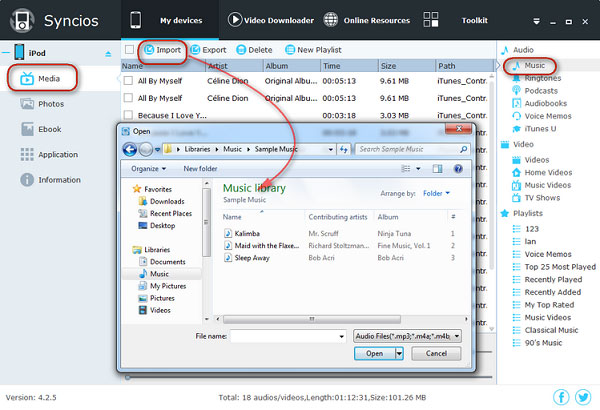
Krok 1: Podłącz iPhone'a do komputera. Uruchom aplikację SynciOS na swoim komputerze.
Krok 2: Wybierz przycisk "Media" w lewej kolumnie. Kliknij ikonę "Muzyka" w obszarze Opcje mediów.
Krok 3: Naciśnij opcję "Importuj", aby otworzyć ścieżkę pliku muzycznego i wybrać pliki muzyczne.
Krok 4: Naciśnij przycisk "Potwierdź". Po zakończeniu utworu muzyka na iPhone'a zostanie przesłana bez triumfu w programie iTunes.
Top 3: Jak umieścić muzykę na iPhone'ie bez iTunes z Spotify Premium
Jak umieścić muzykę na iPhone'ie bez iTunes? Za pomocą Spotify Premium do przeniesienia, proces byłby bezpieczny. Przed przesłaniem plików musisz pobrać program na swoim komputerze i telefonie iPhone. Możesz pobrać oprogramowanie na komputer i pobrać aplikację ze sklepu Apple za darmo.
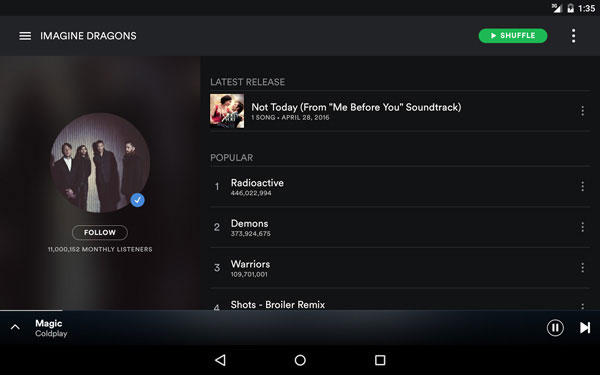
Krok 1: Pobierz i zainstaluj aplikację Spotify Premium na telefonie iPhone i komputerze. Zaloguj się na konto.
Krok 2: Kliknij "Edytuj", z menu rozwijanego wybierz "Preferencje"> "Pliki lokalne"> "Dodaj ŹRÓDŁO".
Krok 3: Aby potwierdzić, że twój iPhone i komputer są połączone z tą samą siecią.
Krok 4: Kliknij "Menu" i wybierz "Twoja muzyka". Możesz czytać muzykę na komputerze z iPhone'a.
Krok 5: Rozpocznij przesyłanie po naciśnięciu "Dostępne w trybie offline", aby pobrać pliki.
Top 4: Jak umieścić muzykę na iPhone'ie bez iTunes z KimiGPhonTunes
KimiGPhonTunes to profesjonalne i specjalne narzędzie do przenoszenia, które nauczy Cię, jak umieszczać muzykę na iPhonie bez iTunes. Jest łatwy w obsłudze, ponieważ służy tylko do przesyłania plików muzycznych między iPhonem a komputerem. Możesz kontrolować pliki docelowe w KimiGPhonTunes. Jest to szybki i prosty sposób na przeniesienie muzyki do folderu plików. Obserwuj artykuł i sprawdź!
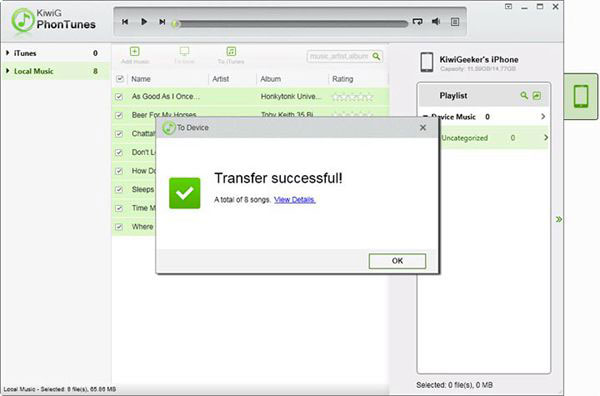
Krok 1: Pobierz i zainstaluj KimiGPhonTunes. A następnie możesz uruchomić program na swoim komputerze.
Krok 2: Kliknij "Muzyka lokalna" z lewego menu. Wszystkie pliki muzyczne pojawią się w interfejsie i zaznaczą docelowe pliki muzyczne.
Krok 3: Przycisk po lewej stronie listy odtwarzania poprowadzi Cię do przesłania z komputera na iPhone'a lub z iPhone'a na komputer. Wybierz "Do iPhone", a następnie kliknij "Do urządzenia".
Krok 4: Następnie możesz pobierać pliki muzyczne z wolnego oprogramowania.
Część 3: Dostępne programy w chmurze, które umożliwiają umieszczanie muzyki na iPhonie bez iTunes
Top 1: Jak umieścić muzykę na iPhonie bez iTunes za pomocą Muzyki Google Play
Muzyka Google Play to kolejne praktyczne oprogramowanie, dzięki któremu możesz umieścić na iPhonie więcej niż 20000 plików muzycznych bez iTunes. W przeciwieństwie do innych programów muzycznych, przy użyciu tego oprogramowania do przesyłania muzyki, nie można znieść uciążliwej pracy i czasu rozruchu terroru, ale cieszyć się wygodnym, szybkim i prostym zarządzaniem muzyką. Oto, co musisz zrobić.
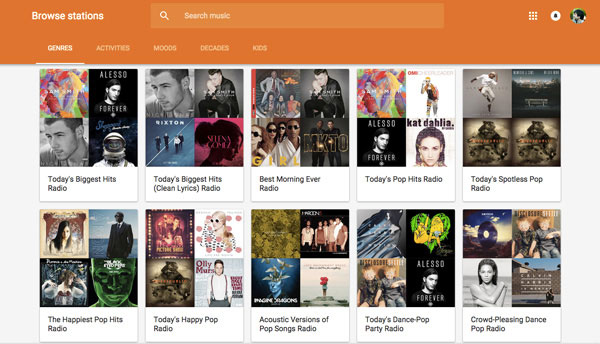
Krok 1: Zainstaluj oprogramowanie Muzyki Google Play na swoim komputerze i telefonie iPhone.
Krok 2: Zaloguj się na swoje konto Muzyki Google Play na swoim komputerze.
Krok 3: Kliknij opcję "Muzyka", aby wybrać muzykę, którą chcesz przesłać.
Krok 4: Kliknij ikonę "Prześlij", aby zaimportować muzykę.
Krok 5: Zaloguj się na swoje konto Google na iPhonie.
Po zalogowaniu się, jeśli widzisz właśnie przesłane piosenki, oznacza to, że z powodzeniem umieszczasz muzykę na iPhonie bez iTunes.
Top 2: Jak umieścić muzykę na iPhone'ie bez iTunes z Amazon Cloud Player
Amazon Cloud Player jest jednym z popularnych programów do przesyłania muzyki, który można również umieścić na iPhonie bez iTunes. W porównaniu z innymi narzędziami program ten automatycznie wykrywa i importuje muzykę z baz danych iTunes i Windows Media Player po jej zainstalowaniu. Postępuj zgodnie z instrukcjami poniżej.
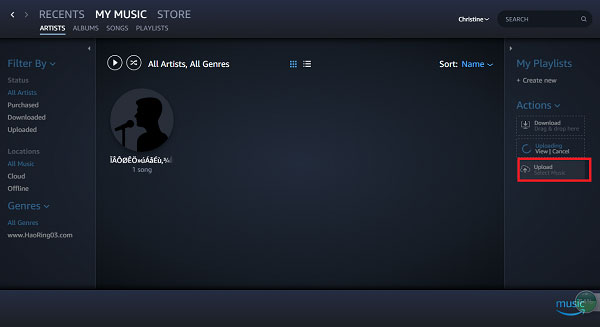
Krok 1: Zainstaluj oprogramowanie Amazon Cloud Player na swoim komputerze i telefonie iPhone.
Krok 2: Zaloguj się na konto Amazon Music na swoim komputerze.
Krok 3: Kliknij ikonę "Prześlij" w prawej kolumnie interfejsu.
Krok 4: Naciśnij przycisk "Wybierz pliki", aby wybrać muzykę.
Krok 5: Zaloguj się na swoje konto na swoim iPhonie. Teraz masz już pobraną muzykę na iPhone'a bez iTunes.
Wnioski
Rozwiązania dotyczące umieszczania muzyki na iPhonie bez iTunes powyżej to najlepsze metody, które zaproponowaliśmy. Jeśli chcesz przesłać swoją muzykę, po prostu pobierz i uruchom jedną z nich zgodnie z wymaganiami. Podsumowując, mam nadzieję, że ten artykuł pomoże ci umieścić muzykę na iPhonie bez iTunes, kiedy jej potrzebujesz.







